
আসসালামু আলাইকুম,
সবাইকে শুভেচ্ছা জানিয়ে আবারও আপনাদের সামনে হাজির হতে বাধ্য হলাম। কারন এত সুন্দর প্রেরনামূলক মতামত আপনারা প্রদান করেন যে দুরে থাকার উপায় নাই। আশা করি সবাই নিজ নিজ কর্মব্যস্ততার মাঝে ভালো আছেন।
ফটোশপের সাথে গ্রাফিক ডিজাইনারদের নতুন করে পরিচয় করিয়ে দেওযার কিছু নাই। পেশাদার গ্রাফিক ডিজাইনারগন ফটোশপ দিয়েই তাদের ডিজাইনকে ফুটিয়ে তোলেন মনের মাধুরী মিশিয়ে। গ্রাফিক ডিজাইন সহজ কর্ম নয়। একটি ডিজাইন করতে গিয়ে শত শত কমান্ড দিতে হয়। অগনিত সংখ্যক পরীক্ষা নিরীক্ষা করে সন্তোষজনক পর্যায়ে আসলেই একটি ডিজাইন চুড়ান্ত রুপ লাভ করে। আর এই কঠিন কর্মযজ্ঞে আমরা যদি শুধুমাত্র Menu তে গিয়ে Command দেওয়ায় অভ্যস্ত হয়ে পড়ি তাহলে গ্রাফিক ডিজাইনে প্রফেশনাল হওয়ার যে রেস (দৌড়) তাতে আমরা পিছিয়েই পড়ব। যাতে আমরা পিছিয়ে না পড়ি সেজন্যই এই টিউনটি লিখতে বসার কঠিন কাজ হাতে নিলাম। এখন আরও একবার দেখে নেই আজকের টিউনের আলোচ্য বিষয়টি।
লেয়ার প্যানেলের যা আপনি হয়তো জানেন নয়তো না-জেনে নিন
ফটোশপের কার্যপ্রনালীতে আমরা প্রতিক্ষেত্রেই কী-বোর্ড কমান্ড দেয়ার চেষ্টা করি সবসময়। এই শর্টকার্ট কমান্ডগুলোর মধ্যে অনেকগুলোই ফটোশপে ডিফল্ট থাকে। আবার অনেকগুলো প্রয়োজনীয় কমান্ড ফটোশপে পাবেননা। না জানা সেই কমান্ডগুলো সহ অনেক অজানা বিষয় আলোচনা হবে আজ।
অতএব তৈরি হয়ে যান। এ্ই মেগা টিউনের একটি শব্দও যেন আপনার চোখকে ফাঁকি দিতে না পারে।

এবার এক এক করে শুরু করি। আপনি তৈরি আছেনতো???
Window >> Layer অথবা কী-বোর্ড থেকে F7 চাপুন লেয়ার প্যানেল ক্যানভাসে আনতে।
একটি ফটোশপ ফাইলে শত শত লেয়ার থাকতে পারে। কাজ করার কোন পর্যায়ে একটি লেয়ার খুজে পেতে আমাদেরকে সময় ব্যয় করতে হয়। জেনে নিন খুব তাড়াতাড়ি লেয়ারটি খুজে নেয়ার উপায়গুলো।
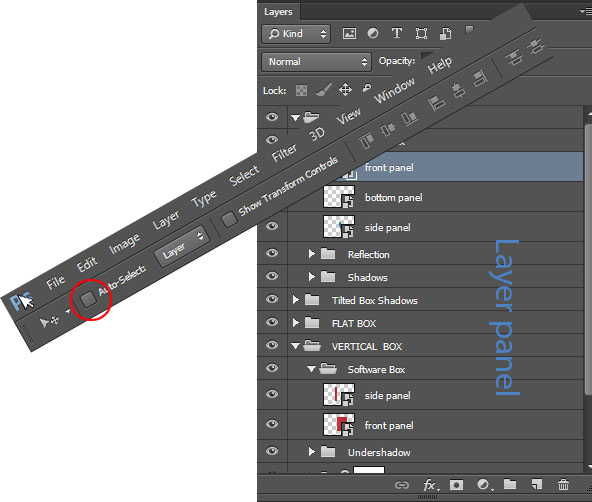
Layer panel এ প্রতিটি লেয়ার এর পাশে যে Visible eye থাকে Alt key চেপে তার যে কোন একটিতে ক্লিক করলে বাকিগুলো অদৃশ্য হয়। পুনরায় এই কাজটি করলে সবগুলো আবার দৃশ্যমান হয়।
উপরের আলোচনার সুত্র ধরেই লেয়ারগুলোকে sorting করার বিয়টি আসে। এর মানে হল লেয়ারগুলোর ক্রমবিন্যাস re-organize করা। মাউস দিয়ে টেনে লেয়ারকে উপরে নিচে টানা বিরক্তিকর ও সময়সাপেক্ষ।এই কাজটিকে খুব দ্রুততার সাথে করার জন্য এখানে কিছু কী-বোর্ড কমান্ড দেখুন কত সহজেই এই সমস্যা থেকে মুক্ত হতে পারেন।
ফটোশপের কাজ করতে গিয়ে অনেক সময় লেয়ারকে ডুপ্লিকেট করতে হয়, কোন একটি কনটেন্ট এর কোন অংশকে ডুক্লিকেট করতে হয়। এসব বিষয়গুলো যে সকল উপায়ে সম্পাদন করা হয় তার সবকিছুই দেখে নিন।
ধরুন আপনি সবগুলো লেয়ারকেই Independent Layer হিসেবে ফাইলে ব্যবহার করছেন। কাজ শেষে একটি ব্যাকগ্রাউন্ড লেয়ার দরকার। কিভাবে করবেন? সবচেয়ে নিচের লেয়ারটি সিলেক্ট করুন। এবার Ctrl key চেপে লেয়ার প্যানেলের নিচে Create new layer icon এ ক্লিক করুন। দেখবেন bottom layer টির নিচে একটি লেয়ার তৈরি হয়েছে। এবার go to Layer >> new >> background from layer. কাজ শেষ।
এখানে আরও একটি কী-বোর্ড কমান্ড দেখুন, সাধারনত create new layer icon এ ক্লিক করলে লেয়ার তৈরি হয় উপরে, নিচে লেয়ার তৈরি করতে চাইলে Ctrl key চেপে Create new layer icon এ ক্লিক করুন।আর যদি একসাথে লেয়ারটির নাম ও সেটিংস দিতে চান তাহলে Ctrl + Alt চেপে Create new layer icon এ ক্লিক করুন।সেটিংস বক্সটি দেখুন-
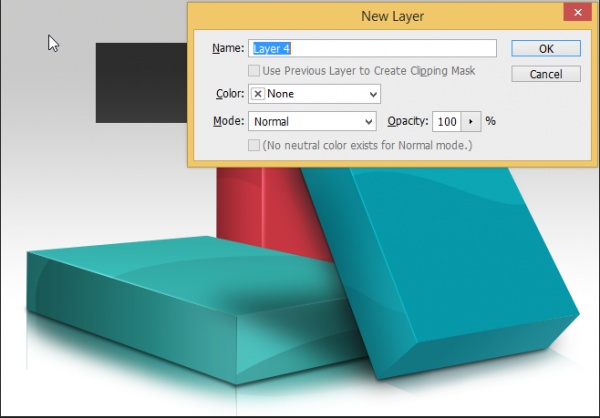
মনে করুন আপনার ফটোশপ ডিজাইনের কাজ শেষ। অগনিত সংখ্যক লেয়ারের মাঝে কিছু অপ্রয়োজনীয় লেয়ার থেকে যেতে পারে। েএখানে উল্লেখ্য, যে লেয়ারটি ডিজাইনে দরকারী নয় সে লেয়ারতো আপনি Visible করে রাখবেননা। এ জাতীয় অপ্রয়োজনীয় লেয়ারগুলো ডিলিট করতে নিচের চিত্রটি দেখুন-
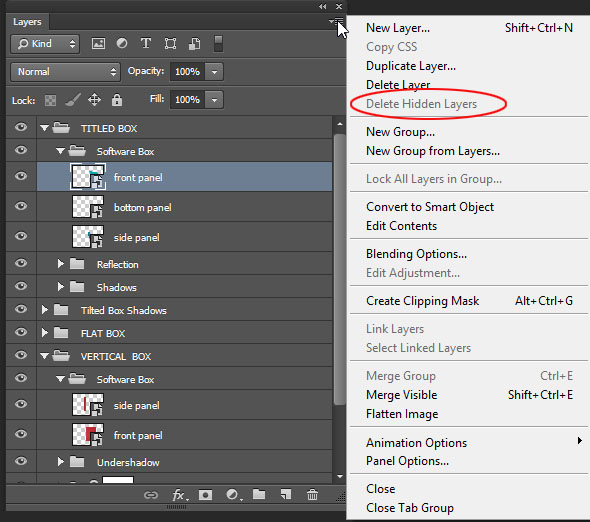
লেয়ার নিয়ে আরও অনেককিছুই লেখার ছিল। সময় আমাকে ছুটি দেয়না। তবুও চেষ্টা করেছি লেয়ারের নির্যাসটুকু তুলে দেয়ার। কেমন পেরেছি, জানিনা। এর বাইরেও কাজ করতে গিয়ে কোন সমস্যা্য় পড়লে মতামত দিয়ে জিজ্ঞেস করতে ভূলবেননা। বরাবরের মতই বলছি, উত্তর দিব এই গ্যারান্টি দিচ্ছি।
আর একটি কথা না বললেই নয়। তাহলো প্রথমে ভেবেছিলাম এর দু-একটি টিউন করব প্রাথমিকভাবে কিন্তু পরে হঠাৎ করেই আমাদের টপ টিউনার “হোসাইন আহম্মেদ” ভাইয়ের কার্যক্রমে খটকা লাগল। ভাবলাম আমিও দিয়ে দেই আমি যা জানি। তাই মুহুর্ত বিলম্ব না করে পর্বভিত্তিক এই ফটোশপ টিউন শুরু করলাম। তবে আপনাদের একটু কষ্ট দিব। তা হলো ফটোশপ যারা শিখছেন তারা দয়া করে আমাকে একটু তাড়া দিবেন। যদিও আমার দোষ তবুও স্বীকার করতে দ্বিধা নেই আমি চরম প্রকৃতির এক “উদাসীন আর আলসে প্রকৃতির” লোক।
তাড়া যদি দিতে পারেন তবে অনেক কিছু পাবেন, ফ্রুটিকার মত ১০০% পিউর কথা। ভালো লাগলে শেয়ার করে নতুনদেরকে জানতে দিন। আজ আর নয়। শীঘ্রই আসব নতুন কিছু নিয়ে
কোন প্রয়োজনে আমাকে পাবেন
আমি মোঃ সাইফুল। বিশ্বের সর্ববৃহৎ বিজ্ঞান ও প্রযুক্তির সৌশল নেটওয়ার্ক - টেকটিউনস এ আমি 12 বছর 5 মাস যাবৎ যুক্ত আছি। টেকটিউনস আমি এ পর্যন্ত 21 টি টিউন ও 148 টি টিউমেন্ট করেছি। টেকটিউনসে আমার 3 ফলোয়ার আছে এবং আমি টেকটিউনসে 0 টিউনারকে ফলো করি।
ভালো। চালিয়ে চান।